mac屏幕黑屏时间设置
更新时间:2024-03-07 11:02:45作者:yang
在日常使用MacBook时,有时候我们会遇到屏幕黑屏的情况,这可能是由于设定的黑屏时间过短或过长所导致,要解决这个问题,我们可以通过调整MacBook的黑屏时间来解决。接下来我们将介绍如何在MacBook上调整黑屏时间,让屏幕黑屏的时间更符合我们的实际需求。
操作方法:
1.打开电脑进入桌面,点击打开程序坞中的【系统偏好设置】
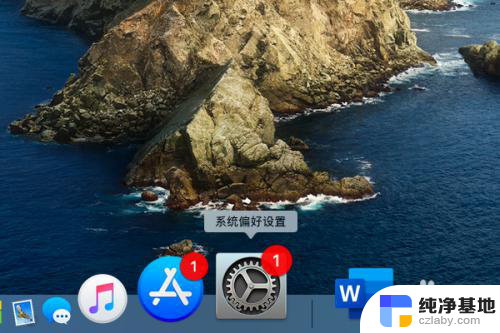
2.打开系统设置窗口,找到“节能”功能并打开。
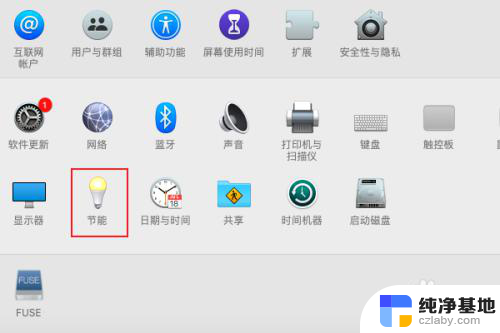
3.打开节能界面,在“电池”选项下是设置使用电池的状态下电脑与显示进入睡眠时间。
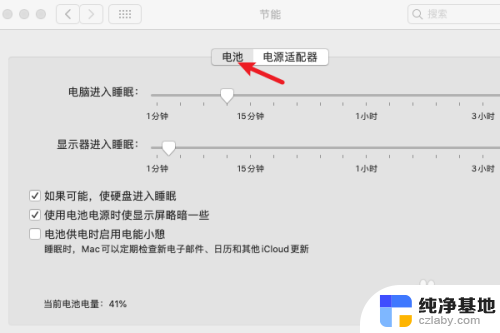
4.拖动显示器进入睡眠中的滑块,在右侧就会显示多少分钟。根据自己的需求设置合适的时间就可以了。
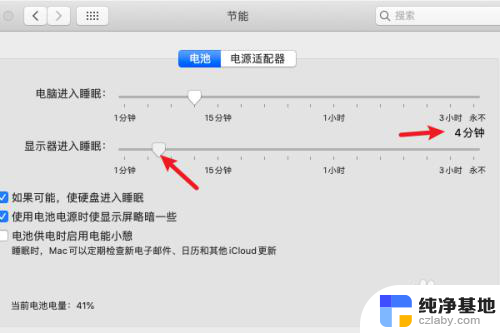
5.同样的方法进入“电源适配器”选项页,设置通电状态下电脑与显示进入睡眠的时间。
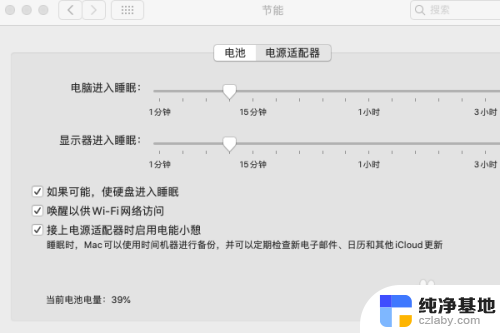
6.点击打开界面右下角的【定时】按钮。
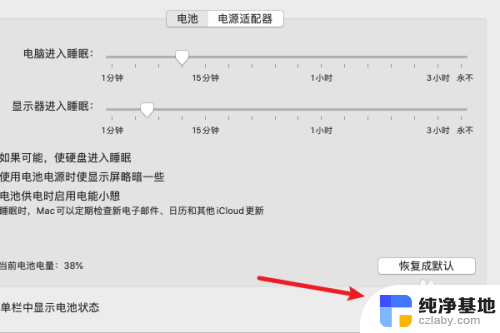
7.打开定时界面,可以设置定时睡眠、关机等功能。
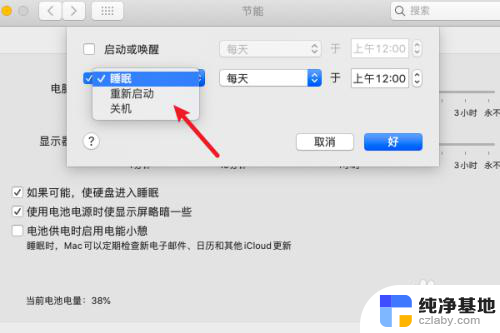
以上是有关mac屏幕黑屏时间设置的全部内容,如果你遇到这种情况,你可以按照以上步骤解决问题,非常简单快速。
- 上一篇: wps怎么不能还原
- 下一篇: 苹果电话接听没有声音是怎么回事
mac屏幕黑屏时间设置相关教程
-
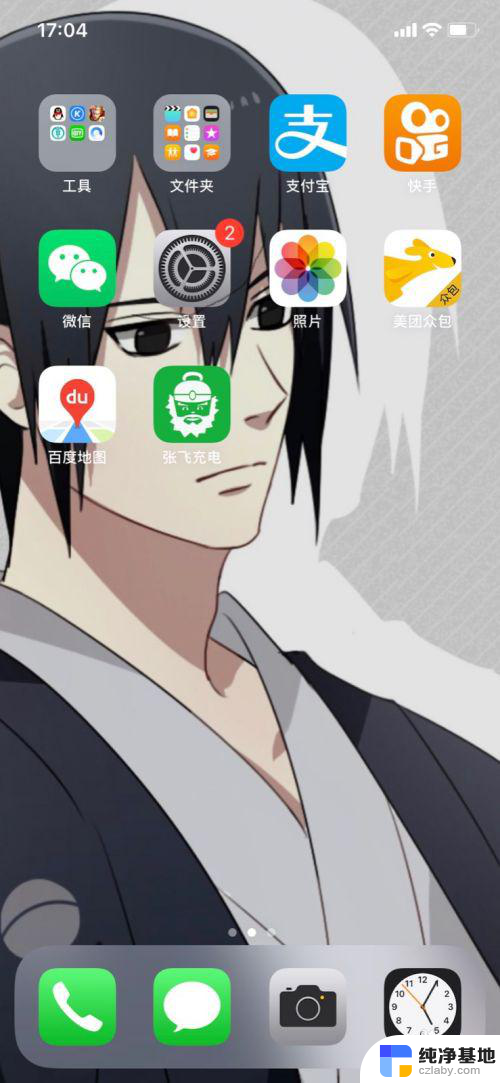 苹果屏幕黑屏时间在哪里设置
苹果屏幕黑屏时间在哪里设置2024-03-28
-
 ipad屏幕保护时间怎么设置
ipad屏幕保护时间怎么设置2024-04-06
-
 电脑屏幕不黑屏怎么设置方法
电脑屏幕不黑屏怎么设置方法2024-05-12
-
 怎么设置电脑屏幕休眠时间设置在哪里设置
怎么设置电脑屏幕休眠时间设置在哪里设置2024-03-04
电脑教程推荐